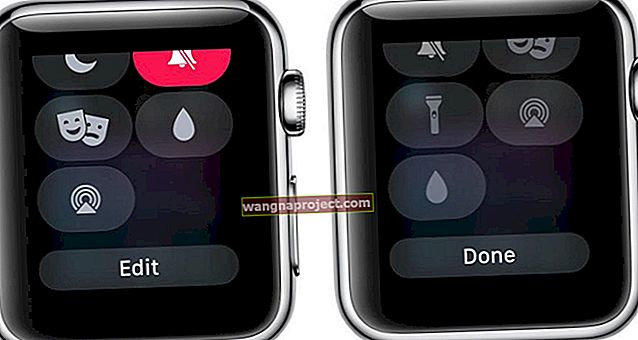După configurarea unui cont Gmail pe dispozitivul dvs. iOS, puteți alege să vă arhivați sau să ștergeți mesajele. Puteți activa sau dezactiva cu ușurință această caracteristică pe iPhone, iPad și iPod touch. Dacă activați această funcție pentru contul dvs. de e-mail, veți vedea o casetă de stocare în bara de instrumente sau dacă glisați peste un mesaj, butonul roșu va spune „Arhivă”. Cu toate acestea, dacă dezactivați această caracteristică, veți vedea pictograma tipică coș de gunoi sau, dacă glisați, butonul roșu va citi „Ștergeți”


Când arhivați un mesaj, acesta se mută în folderul Toate mesajele. Când ștergeți un e-mail, acesta va introduce e-mailurile șterse în folderul dvs. Coșul de gunoi. Pentru a activa sau dezactiva această caracteristică, atingeți simplu Setări> E-mail, Contacte, Calendare> Cont Gmail> Arhivați mesaje și dezactivați sau activați opțiunea Arhivare mesaje.

Dacă doriți să puteți șterge și arhiva e-mailurile cu ușurință, vă recomandăm această setare: Activați opțiunea „Arhivați mesaje”, apoi deschideți un e-mail pe care doriți să îl ștergeți (sau arhivați), pur și simplu apăsați și țineți apăsat pe pictograma dosarului casetei de stocare. , apoi selectați Arhivă sau Ștergere:


Legate de:
Eroare de e-mail: MFMessageErrorDomain eroare 1032; repara
iPhone, iPad, iPod touch: „Nu se poate primi e-mail - conexiunea la server a eșuat”
E-mail de bază și configurare